Помилка при запуску програми 0xc00000ba. Як виправити?
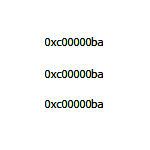
При запуску нових програм нерідко виникає помилка. Найчастіше з цим зустрічаються любителі відеоігор. Наприклад, нерідко з'являється помилка 0xc000007b або 0xc0000142. Я вже встиг розповісти, що може допомогти в цих випадках. Сьогодні я хотів би розібрати ще одну помилку 0xc00000ba, яка також має властивість виникати після установки того чи іншого додатка. Отже, традиційні питання - що робити і як виправити? Приклад буде показаний на Windows 7, підходить він і для Windows 8.
Оновлення DirectX
DirectX представляє з себе набір API, необхідний для вирішення завдань, пов'язаних з програмуванням під Windows. Найчастіше набір API використовується при написанні комп'ютерних ігор.
При установці гри на комп'ютер на диску часто є необхідна версія DirectX - без нього гра просто не запуститься. Якщо такого немає на диску, ви завжди можете завантажити останню версію DirectX з офіційного сайту компанії Microsoft. З інших сайтів скачувати не рекомендую, оскільки велика ймовірність скачати шкідливий файл.
Отже, йдемо на сайт Microsoft і викачуємо останню версію DirectX (посилання на скачування не публікую, оскільки час від часу вона може змінюватися - скористайтесь Яндексом або Google).
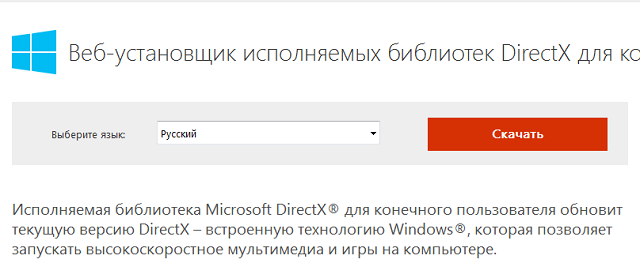
Натискаємо на кнопку «Скачати», після чого відкриється вікно з рекомендаціями від Microsoft - пропозиція завантажити додаткове ПЗ. Цей момент зараз краще пропустити. Натискаємо «Відмовитися і продовжити».
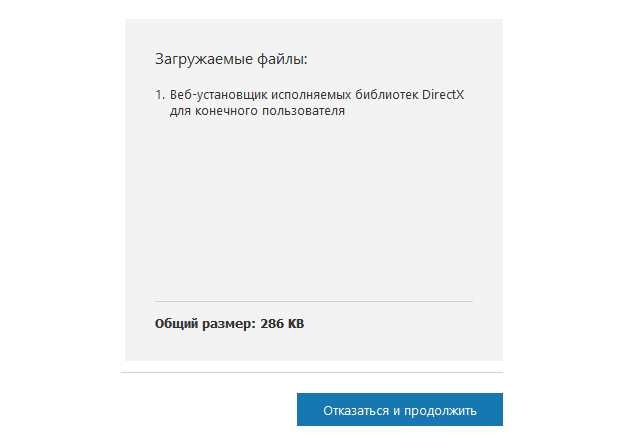
Тепер переходимо на нову сторінку і відразу натискаємо на «Клацніть тут», що б почалося завантаження.
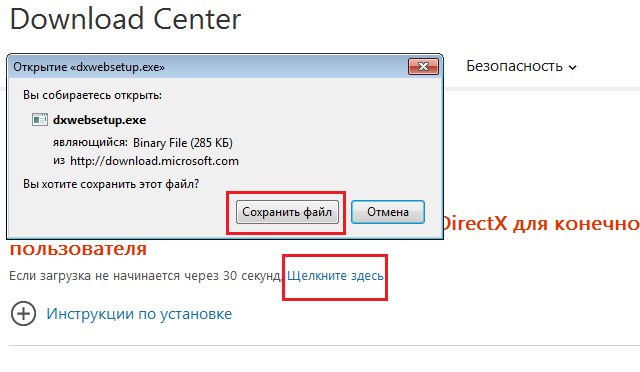
Після того, як файл буде збережений, можете почати установку. Потім перезавантажуємо комп'ютер і пробуєте запустити гру.
Оновлення драйвера відеокарти
Якщо оновлення DirectX у вас нічого не вийшло, можна спробувати оновити драйвера для відеокарти. Чесно кажучи, я не впевнений, що це допоможе, але спробувати варто.
Більш детально про оновлення драйверів відеокарти я вже розповідав, тому коротко повторюсь.
Якщо у вас карта від NVidia, ви можете оновити свою відеокарту прямо з допомогою іконки, що знаходиться в треї. Крім того, ви завжди можете зайти на сайт компанії NVidia, вибрати свій відеоадаптер і завантажити драйвер самостійно. Крім того, на сайті можуть бути доступні тестові драйвера.
У випадку з AMD (Ati Radeon) оновлення драйверів відбувається точно також: або з панелі, або з сайту. Робіть так, як вам зручно.
Перевстановлення програми
Обов'язково спробуйте перевстановити додаток. Можливо, стався якийсь збій на стадії його установки.
Що б видалити програму, зайдіть в панель управління і виберіть розділ «Програми та компоненти». Тут знайдіть потрібну вам програму або гру, натисніть на неї правою кнопкою миші і виберіть «Видалити/Змінити». Після цього можете видалити з комп'ютера.
Крім того, програму можна видалити з допомогою стороннього софту, наприклад, за допомогою програми CCleaner. У будь-якому випадку, після видалення з її допомогою бажано «підчистити хвости перед установкою програми заново.
Установка файлу x3daudio1_7.dll
А ще на просторах рунета мені вдалося знайди повідомлення про те, що для вирішення питання необхідно встановити файл x3daudio1_7.dll (один з компонентів DirectX). Оскільки DirectX ви вже встигли оновити, то в доцільності цієї ради я дуже сумніваюся, але якщо є бажання, можна спробувати. Сам я цей спосіб не використовував, а тому всю відповідальність лягає на ваші плечі.
Нагадаю лише, що викачувати файли з інтернету не варто, щоб не нарватися на шкідливий файл. Краще скопіюйте його з комп'ютера друга або сусіда і перед установкою обов'язково перевірте даний файл за допомогою антивірусу.